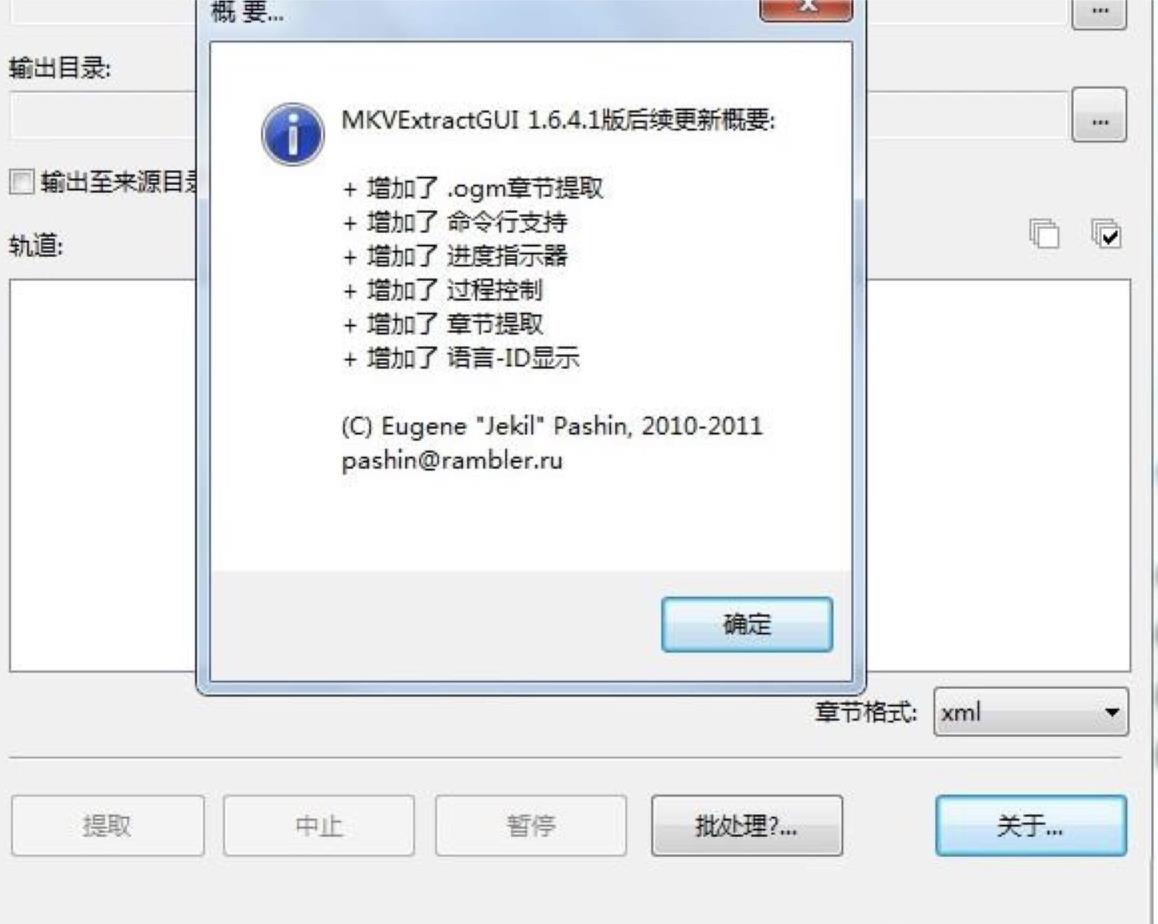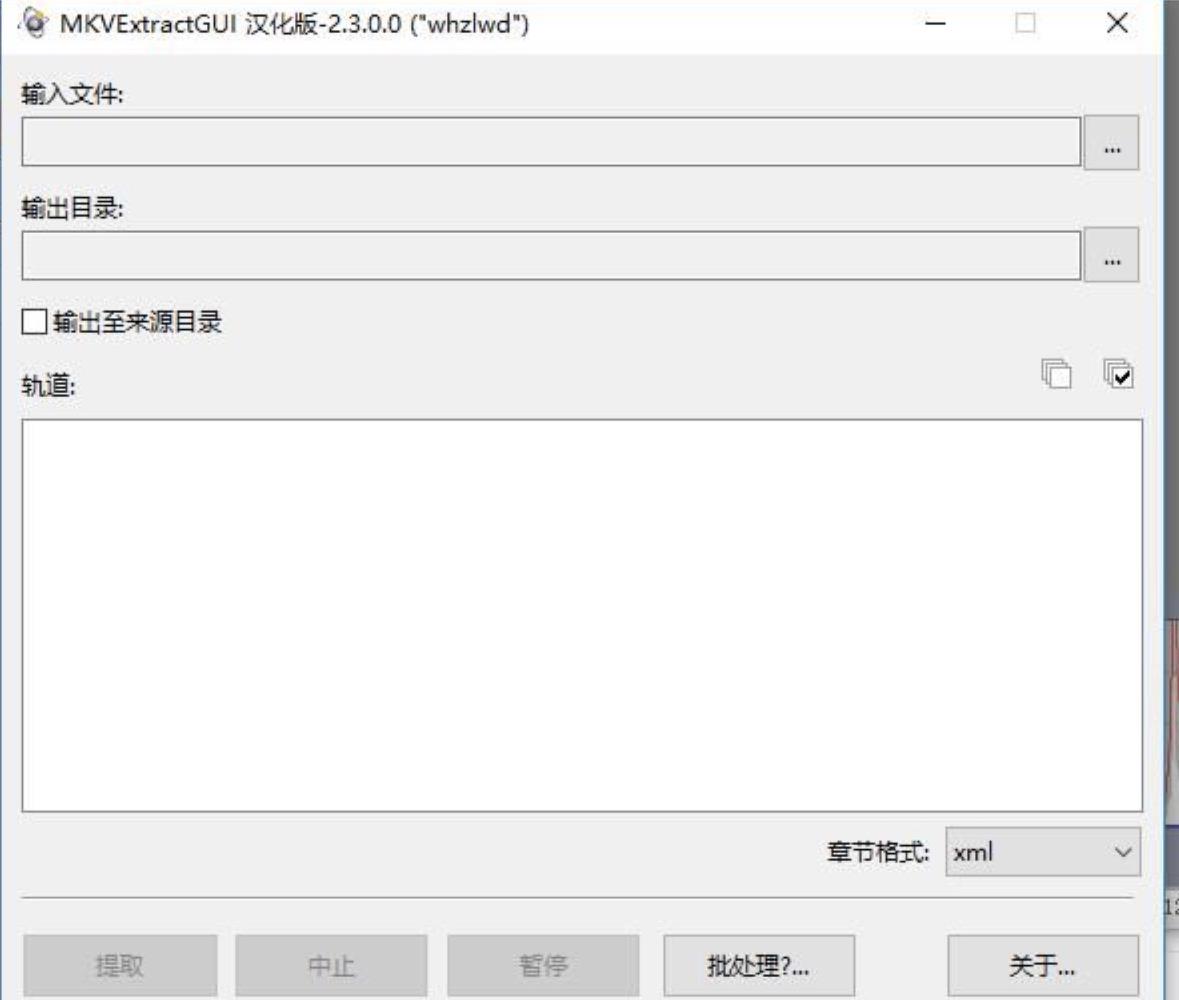MKVExtract
由于各种格式之间的差异,很多网友在播放高清MKV及格式转换等方面遇到了不少问题,例如播放迟滞、音画不同步及字幕不匹配等。其实这些问题都是有迹可循的,也有方法及解决。播放时资源紧张导致解码迟滞,应尽量避免在播放高清影片时执行大型程序,或其他占用内存较大的程序。mkv文件本身有问题,例如MKV封装错误等,这种情况比较特殊,要利用MKV合成工具MKVtoolnix的MKVmerge(mmg)重新封装MKV文件方可解决。
【软件简介】
MKVExtract可以方便视频编辑者对MKV格式的视频进行提取和拆分等操作,兼容所有的系统,可以无损提取视频、音频和字幕章节等信息,需要的朋友们记得下载使用哦!
【软件功能】
1、MKVToolNix 包含了MKV 专用处理工具;
2、mkvmerge.exe: 将多媒体文件封装、合并、混流为 MKV 文件;
3、mkvinfo.exe: 输出 MKV 文件组件和编码信息;
4、mkvextract.exe: 从 MKV 文件中提取视频、音频和字幕轨道;
5、mkvpropedit.exe: 直接修改现有 MKV 文件的属性而无需重混流;
6、mkvtoolnix-gui.exe: MKVToolNix GUI (mkvmerge GUI),并包含了章节编辑器和头部编辑器。
【使用说明】
1、运行mmg.exe后,会弹出软件的图形界面,首先选择“Input”选择卡,点击上部“Input files”处的“add”按钮,将要合并的视频、音频、字幕文件一一添加到文件列表中,Mkvtoolnix功能的强大主要体现在能导入的格式上,除了MPEG视频外,几乎所有的主流音、视频格式它都能容纳,包括OGM和MKV格式本身!
2、轨道设置
如果视频中已经包括有音频,它还可以选择是保留还是不保留该音频!如果要去掉原有的音频,先在文件列表中选中该视频文件,然后在下面的Tracks列表中将音轨前的勾去掉即可。这样的功能要比OGM方便得多! 所有的轨道都可以加上语言类型、标题、作者等标示,先选定某个轨道,然后在下面“Track Options”处的“Language”下拉列表中进行选择。在字幕或声音不同步的情况下,还可设置声轨和字幕播放的延时时间,可将延时数值填入Delay后的文字框(单位为毫秒)。
3、文件分割
如果想将合并好的MKV文件刻入光盘,而最终合并好的文件可能超过光盘的容量的话,你可以对文件进行分割。选择“Global(全局)”选项卡,在其中的“Split(分割)”栏中勾选“Enable splitting(进行分割)”,分割有两种方式:“by size(按文件尺寸)”、“by time(按时间)”,这里当然应该按尺寸,具体的尺寸可从后面的下拉列表中选择。
4、输出
界面中的其它选项卡都是无关紧要的,可以不管。最后,在下面的“Output filename(输出文件名)”处设置输出文件的路径及名称后,点击“Start Muxing(开始合并)”按钮输出MKV文件。另外,Mkvtoolnix也可用于分离MKV文件,只要将MKV文件导入,再将每个码流单独命名输出就形了。
MKVExtract 图二
MKVExtract 图三
相关下载
相关文章
相关软件
大家都在找